使用LXI工具的快速远程计算机控制
对于考虑远程通信以及控制测试和测量仪器的人来说,有许多方法选择。在大多数情况下,计算机通过usb或LAN连接与测试仪器通信。计算机可以配置仪器,收集和组织数据,有用且灵活。
远程控制提供:增加了可重复性:仪器每次都以相同的方式设置。
高效的数据收集:数据可以自动过滤和存储。
轻松配置测试系统参数:每个命令以相同的顺序和时间框架执行。
快速可视化系统性能:图形或表格数据格式化很容易。
有许多平台(windows、linux等..)和软件程序(labview、.net,python)可用于构建自动化测试系统。您的应用程序的正确选择在很大程度上取决于您的需求和可用的技能。
在本文中,我们将讨论如何使用LXI工具与SIGLENT 仪器进行通信。LXI tools是一个开源软件应用程序,它使用局域网(LAN)连接来快速控制远程仪器。它易于安装,操作空间小,功能强大,同时非常易于使用。让我们从基础开始。
您也可以在这里看到本文的视频版本: https://www.siglentamerica.com/video/LXI-tools
2、为什么开源?
开源编码是一种基于社区的开发风格,在这种风格中,一组贡献者一起使用共享的代码和组件来构建和维护程序。通过这种方式,可以快速构建和测试一个平台,并且成本可能大大低于商业编程环境。LXI tools是免费的开源软件,该项目欢迎希望帮助改进工具的新贡献者。
这是LXI工具网站的链接: https://LXI-tools.github.io
3、为什么是LXI工具?
LXI-tools是一系列开源软件工具,可直接控制LXI兼容仪器,如现代示波器、电源、频谱分析仪等。只需安装LXI工具,连接仪器,并开始通信。
LXI-tools提供:
快速发现LAN上的可用仪器
检索显示图像的副本(快速查看信号、数据和仪器设置),并转换图像文件类型
基准LAN性能
向仪器发送单独的命令以执行简单的测试操作。例如,您可以从DMM返回测量数据。
要了解有关LXI工具的更多信息,请参见 https://github.com/LXI-tools/LXI-tools
4、说明
1)为您的操作系统安装适当版本的LXI-tools。
2)打开终端。在这个例子中,我使用运行在win 10/64位操作系统托管的虚拟机上的ubuntu (17.10)。
要了解本示例中使用的虚拟机的更多信息: https://www.virtualbox.org/
操作系统是ubuntu: https://www.ubuntu.com/
3)加载后,启动linux:
使用ubuntu,您可以使用snap来安装:
$ snap install LXI-tools
LXI发现:
快速搜索局域网中的仪器,并列出它们的识别字符串和IP地址。
插入仪器并打开电源,确保它们连接到正常工作的LAN连接。您可以手动检查仪器IP地址并保存该信息,以便与后面的步骤进行比较。
打开终端窗口。在“$”提示符下,简单地键入LXI discover… LXI工具将在局域网中搜索连接的仪器。
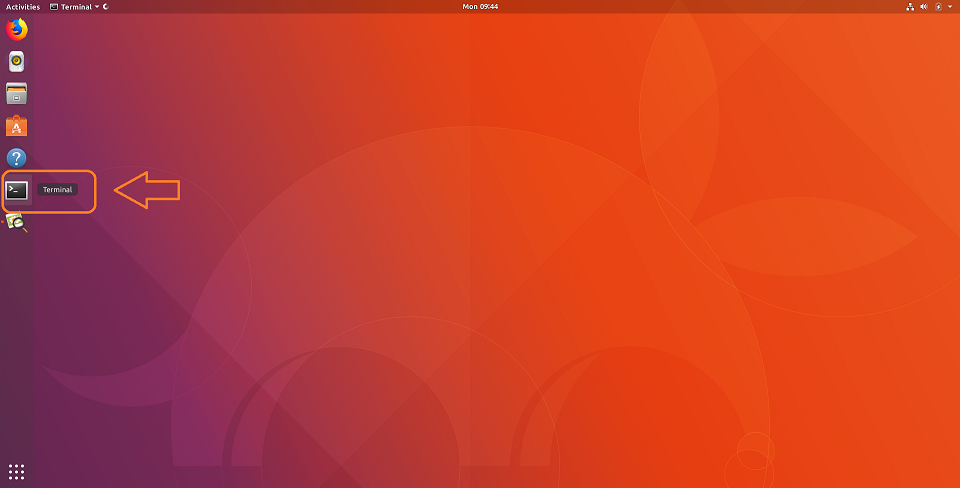
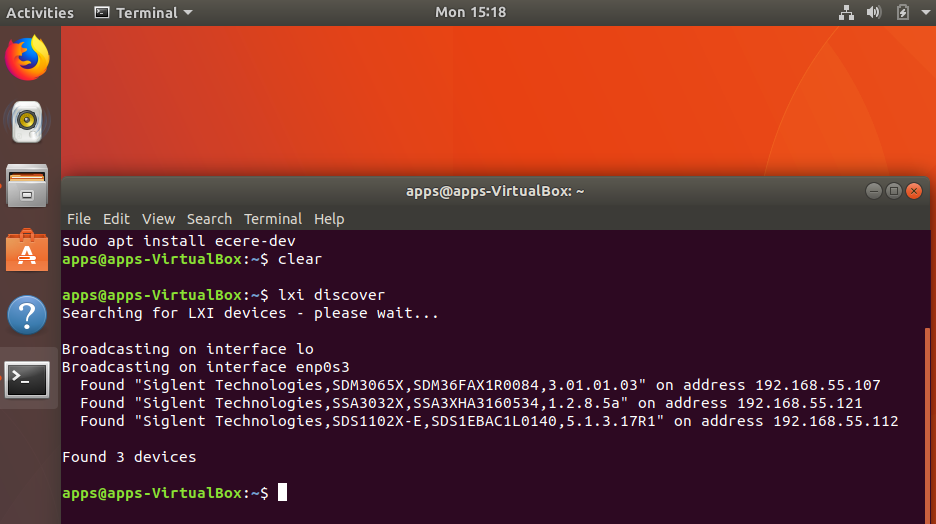
注意:这已经用大量的仪器进行了测试,但有些仪器可能不支持。本说明末尾有一个兼容仪器列表,或者您可以查看LXI-tools支持以获得最新的受支持产品列表。
截图:
此功能检索仪器显示的副本,并将其保存到本地驱动器。这是向报告中添加信息和与同事共享事件的理想选择。
键入“LXI screenshot – – address <device address>”
注意:每个命令的“address”前都应该有两个“-”,不能有空格。
使用ImageMagicks编辑图像
使用ImageMagick创建、编辑、撰写或转换位图图像。它可以读写多种格式的图像(超过200种),包括png、jpeg、jpeg-2000、gif、tiff、dpx、exr、webp、postscrIPt、pdf和svg。使用ImageMagick调整大小、翻转、镜像、旋转、扭曲、剪切和变换图像、调整图像颜色、应用各种特殊效果,或者绘制文本、线条、多边形、椭圆和贝塞尔曲线。
欲了解更多信息,请访问……https://www.imagemagick.org/scrIPt/index.php
$ LXI screenshot –address <IP> – | convert – screenshot.jpg
$ LXI screenshot –address <IP> – | convert – screenshot.tiff
$ LXI screenshot –address <IP> – | convert – screenshot.bmp
基准命令通过LAN发送100个请求,并测量仪器的平均响应时间。它可以用作连接健康状况的衡量标准。更高的回复率=更快的链接。
$ LXI benchmark –address <IP>
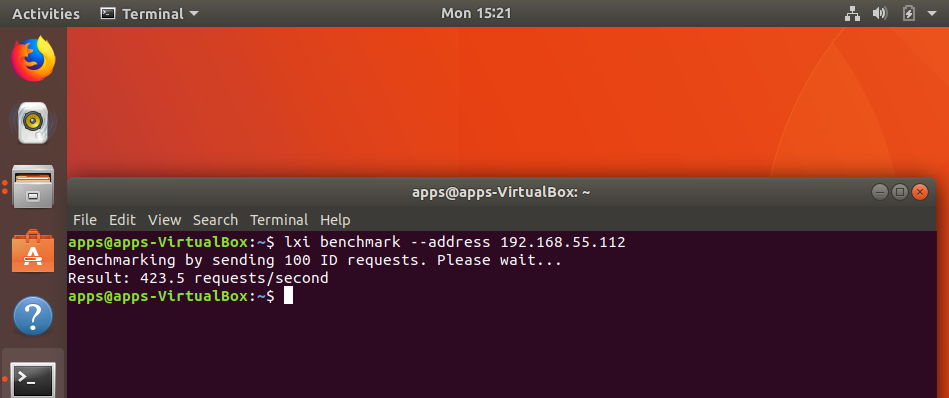
命令也可以手动或自动加载:
自动加载/检测:
$ LXI screenshot –address 10.0.0.42
对比手动指定要使用哪个截图插件:
$ LXI screenshot –address 10.0.0.42 –plugin siglent-ssa3000x
手动指定使用哪个插件的唯一优势是速度快一点,因为它不经过仪器自动检测步骤(检索id、解析regex规则以匹配正确的插件等)。)。 发送仪器特定命令:
您也可以使用scpi命令向仪器发送任何命令。
请注意,如果您有一个带有空格的scpi命令,您必须记住用引号将特定命令发送出去,如下所示:
$ LXI scpi –address 192.168.55.113 “MEAS:VOLT? CH1”
这样,该工具知道如何解析完整的scpi字符串。
在这个例子中,我们发送“read”命令发送到sdm并返回读数:
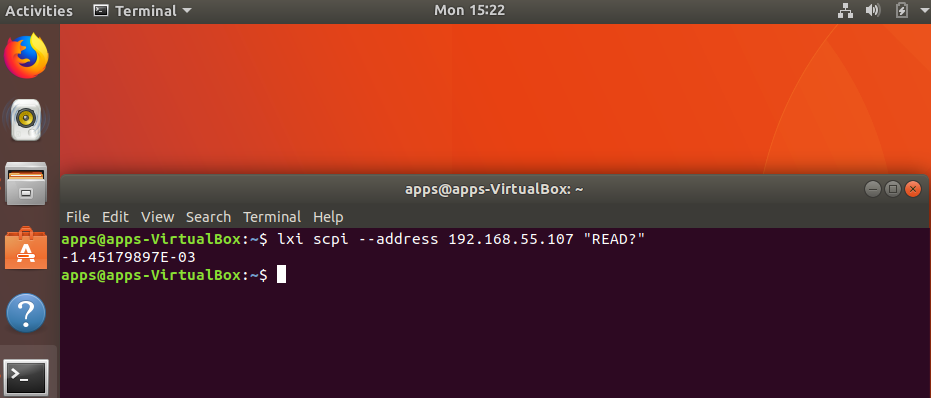
另一个非常棒的特性是LXI工具的GUI。这使您可以方便地发现网络上的仪器,以及一些强大的数据采集和仪器控制工具。
$ LXI-tools.LXI-GUI
这为LXI tools程序添加了一个非常简单但功能强大的图形界面:
这将打开一个干净的控制窗口:
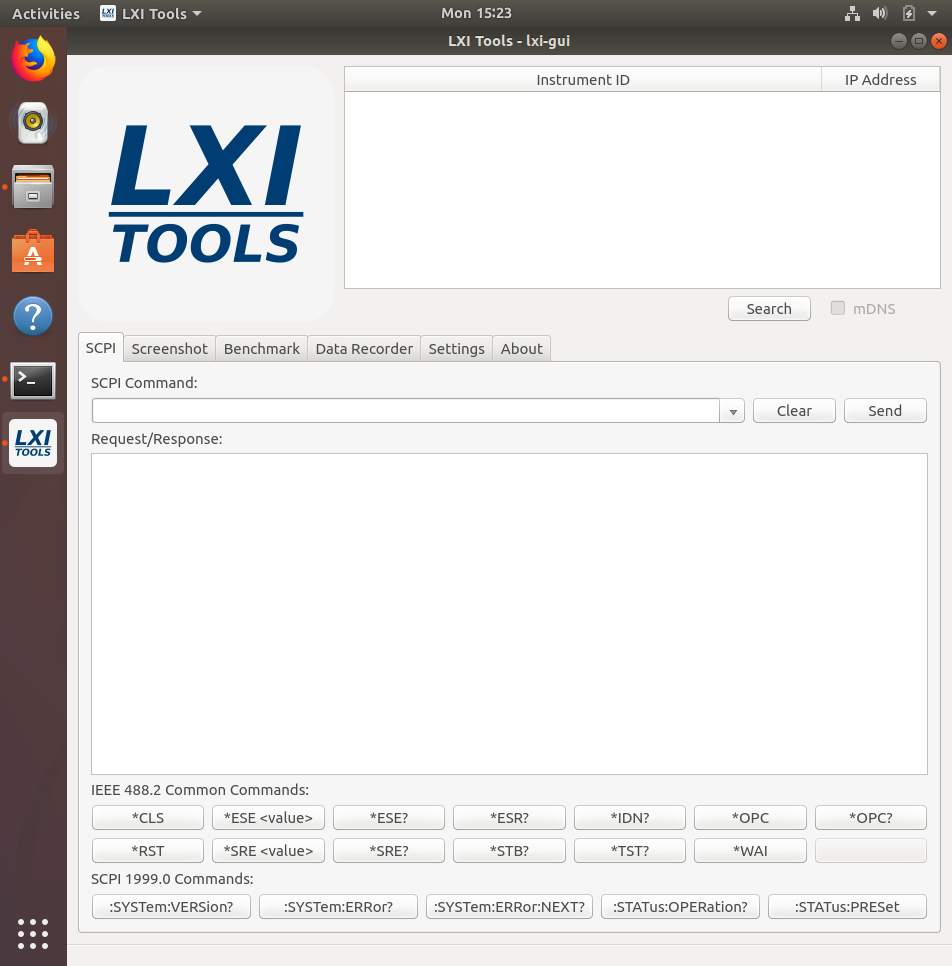
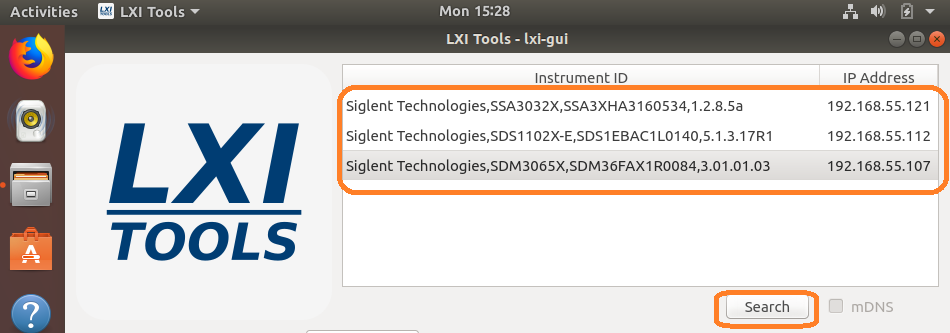
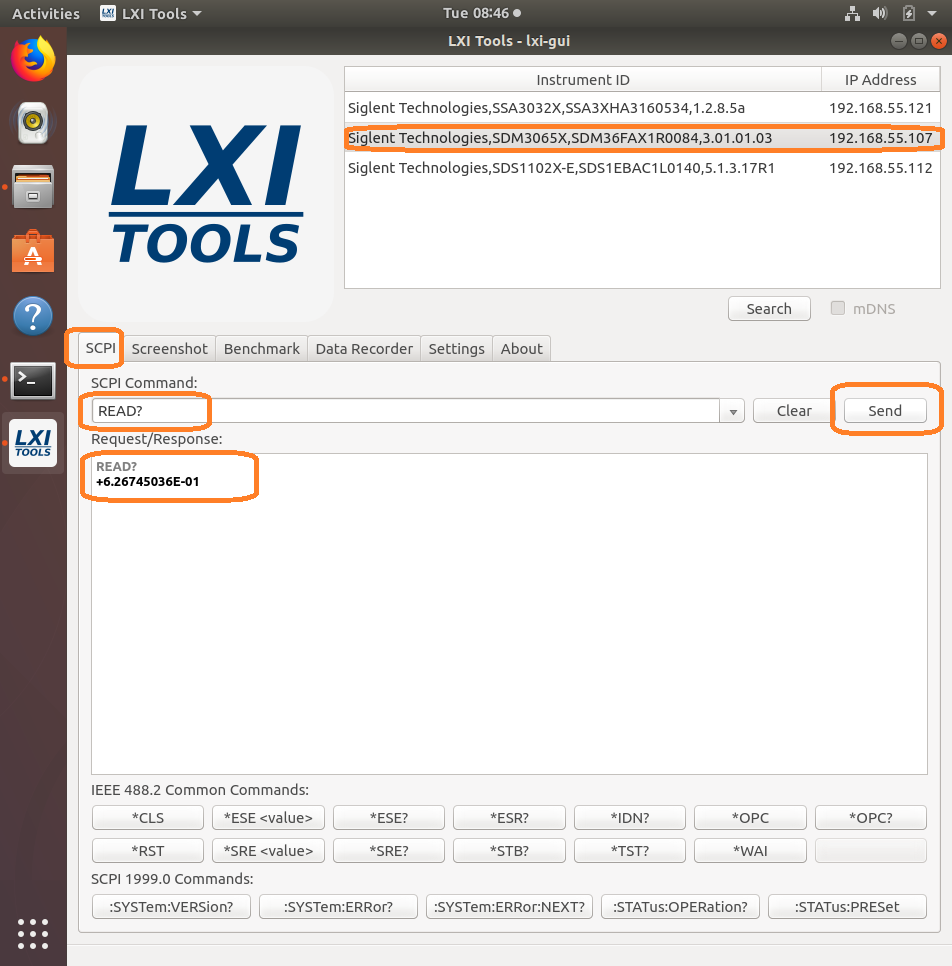
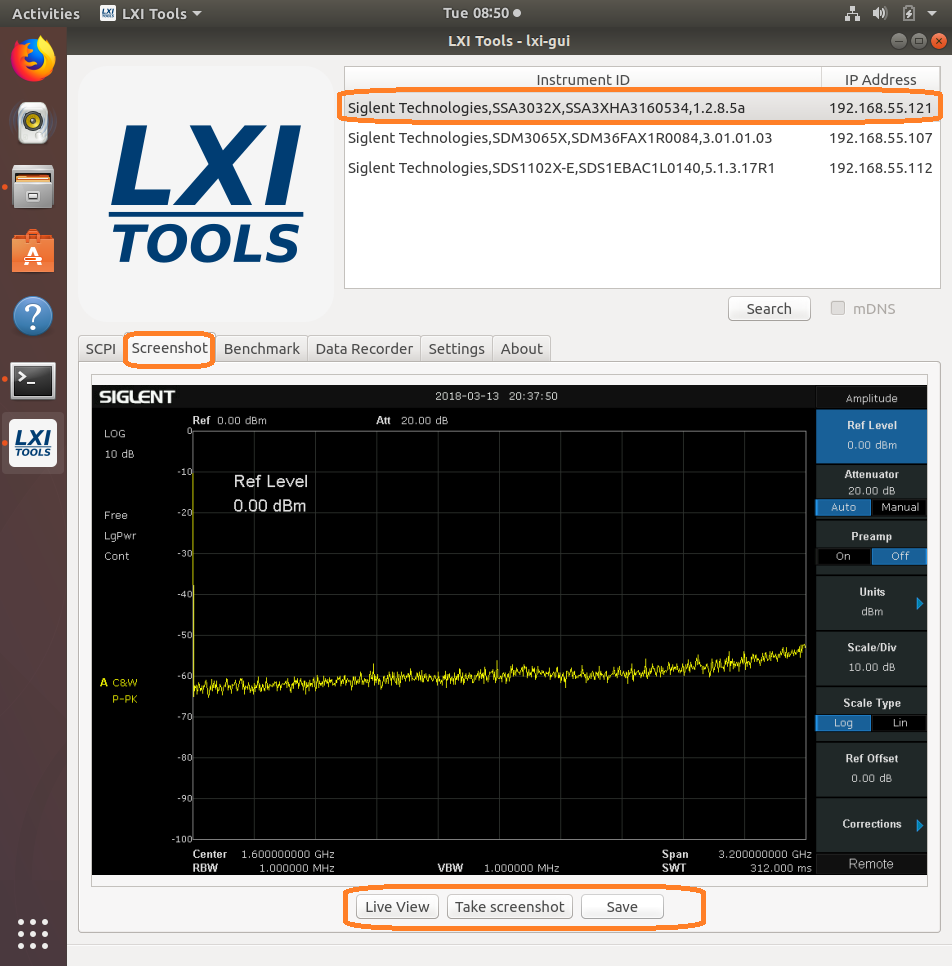

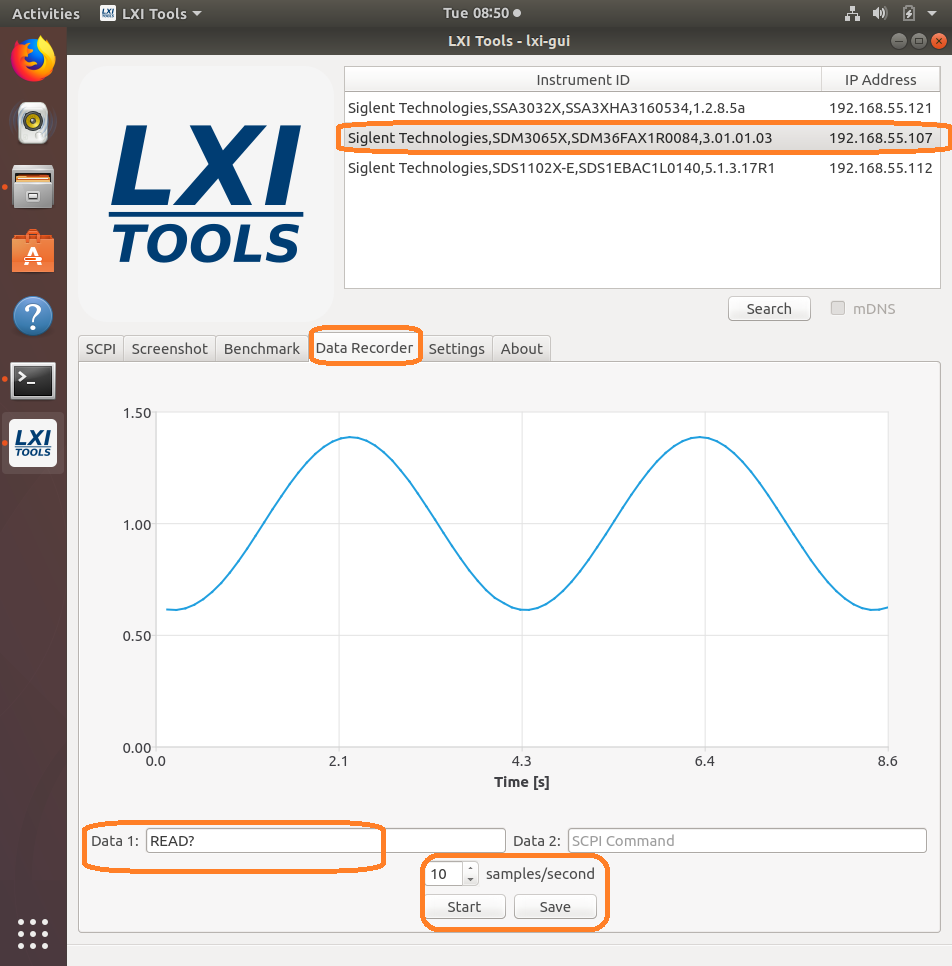
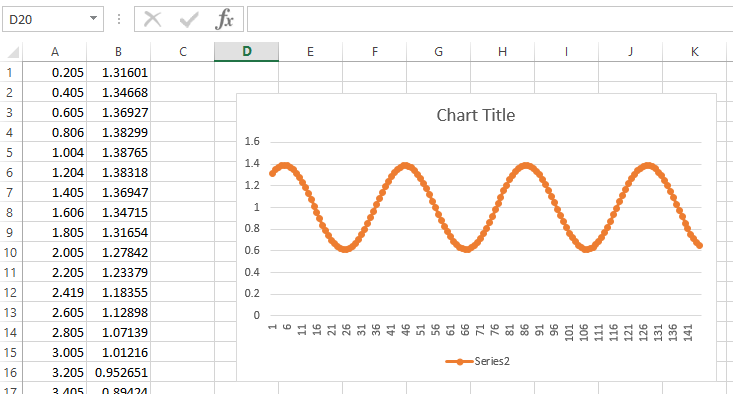
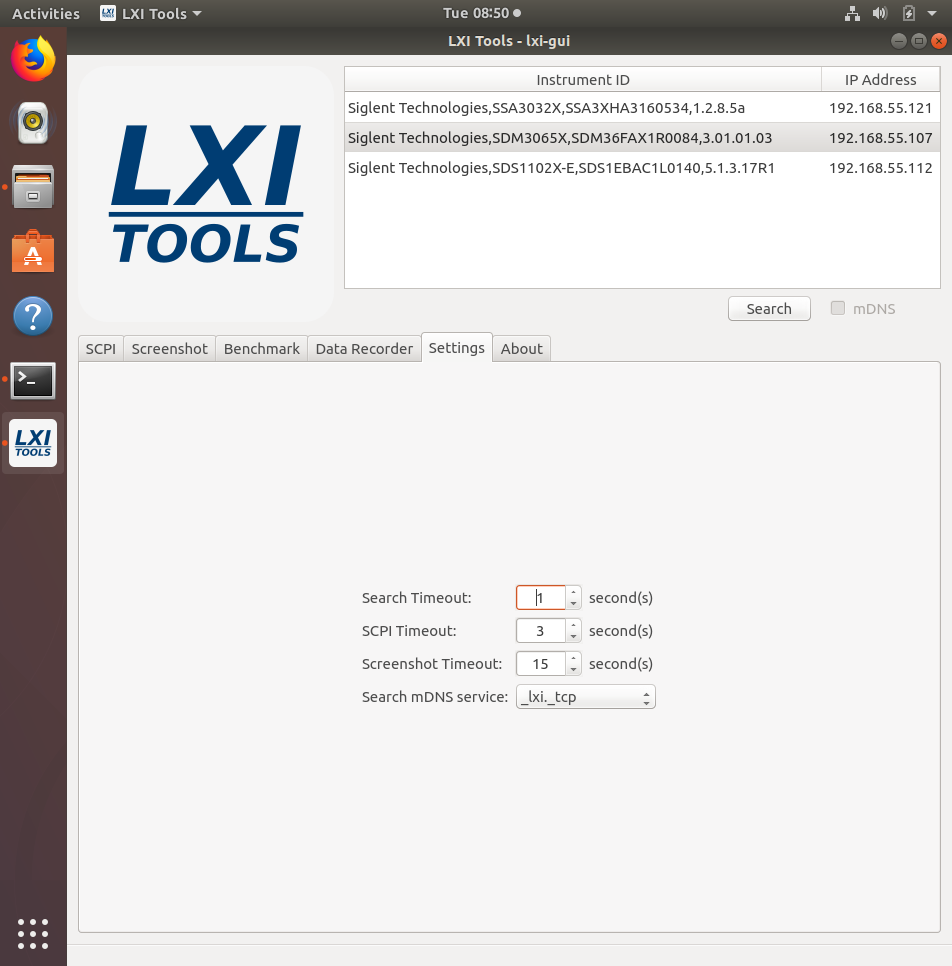
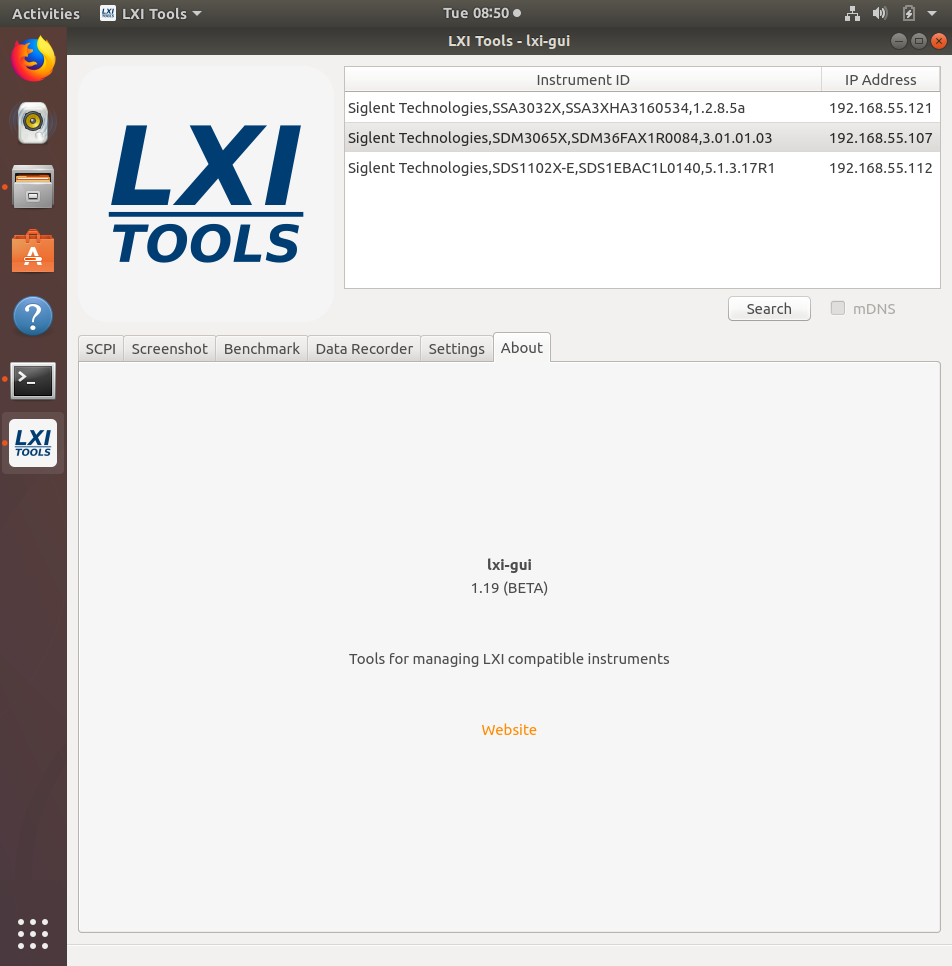
SSA3000X 系列:
SSA3000X (最新版1.2.8.5a)
SDS1000X-E 系列:
SDS1202X-E (旧版5.1.3.8R2)
SDS1202X-E (最新版5.1.3.13)
SDS1204X-E (最新/首次发布 7.6.1.12)
SDS1000X/X+ 系列:
SDS1202X+ (最新版1.1.2.15E3)*
*有限的命令集可用性
SDS2000X 系列:
SDS2304X (旧版1.2.2.2)*
SDS2304X (最新版1.2.2.2R10)*
*有限的命令集可用性
SDS2000 系列 (被 SDS2000X代替):
SDS2204 (最新版1.2.2.2)*
*有限的命令集可用性
SDM3000 系列:
SDM3045X (旧版rev 5.01.01.01)
SDM3045X (最新版rev 5.01.01.03)
SDM3055 (最新版rev 1.01.01.01.19)
SDM3065X (旧版rev 3.01.01.02)
SDM3065X (最新版rev 3.01.01.03)
SDG1/2/6X 系列:
SDG1032X (最新版1.01.01.22R5)
SDG20122X (2.01.01.23R7)
SDG6052X (最新版6.01.01.28R1): 405.3

加入微信
获取电子行业最新资讯
搜索微信公众号:EEPW
或用微信扫描左侧二维码



